Питање
Проблем: Како поправити шифру грешке ажурирања 0к80240ффф у оперативном систему Виндовс 10?
Купио сам нови рачунар са оперативним системом Виндовс 10. Покушао сам да проверим да ли су доступна ажурирања, али сам управо добио код грешке 0к80240ффф. Чини се да рачунар не може чак ни да тражи ажурирања. Шта може узроковати ову грешку и како инсталирати ажурирања за Виндовс?
Решен одговор
Код грешке 0к80240ффф је прилично уобичајен за кориснике оперативног система Виндовс 10, посебно за оне који користе Виндовс 10 буилд 10240. Немогућност инсталирања ажурирања не само да спречава кориснике да користе све најновије функције и побољшају свој рад. То такође може довести до озбиљних проблема, па чак и довести наш рачунар у опасност.
Малвер и вируси користе недостатке у безбедности, застарели софтвер или систем за покретање напада. Због тога не би требало да игноришете грешке у ажурирању и да их инсталирате чим буду доступне. Говорећи о грешци 0к80240ффф спречава систем да тражи доступна ажурирања. Као резултат тога, корисници не могу да их преузму и инсталирају.
Мицрософт објашњава да ова грешка може бити повезана са подударним називима производа и категорија. На пример, када корисник креира производ у оквиру Систем Центер Упдатес Публисхер-а (СЦУП) под називом „Алати“, може настати проблем. Када се оцењује категорија, постоје два иста назива – производ под називом „Алати“ и ажурирана класификација под истим именом. Да бисте поправили шифру грешке ажурирања 0к80240ффф, можда ћете морати да пронађете и одбијете (или измените) тај прилагођени садржај који има одговарајући назив производа са називом категорије.
Међутим, можда постоји неколико других опција зашто видите код грешке 0к80240ффф на вашем Виндовс рачунарском систему. Проблем се може појавити ако је ваш Виндовс заштитни зид престао да ради исправно, можда постоје неке грешке у раду вашег чврстог диска процес или постоје неке оштећене датотеке које су остале на вашем рачунарском систему које изазивају појављивање кода грешке 0к80240ффф у последње време.
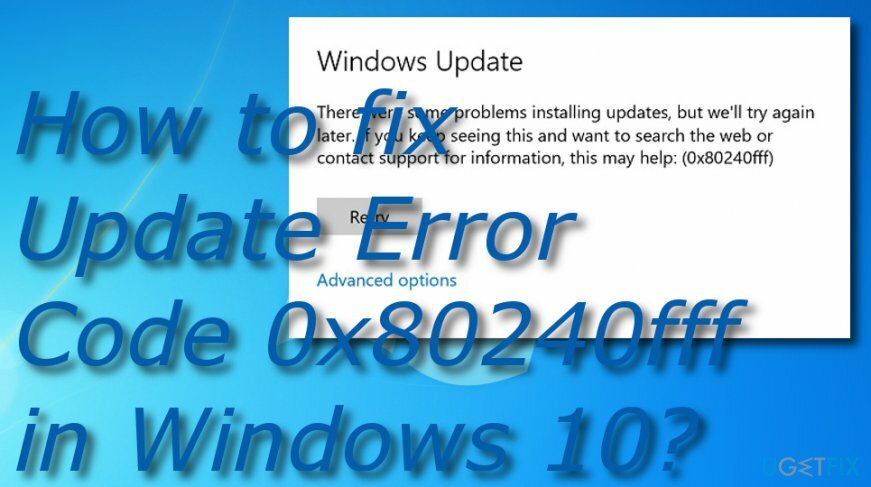
Ако сте се питали како да поправите шифру грешке ажурирања 0к80240ффф у оперативном систему Виндовс 10, дошли сте на право место. Одлучили смо да нашим посетиоцима пружимо неколико различитих ручних техника које се могу користити за решавање овог проблема, све их пронађите у наставку. Такође, ако сте пронашли неке оштећене датотеке у свом систему, увек можете покушати да их поправите помоћу алата за поправку система као што је РеимагеМац машина за прање веша Кс9.
Како поправити шифру грешке ажурирања 0к80240ффф?
Да бисте поправили оштећени систем, морате купити лиценцирану верзију Реимаге Реимаге.
Метод 1. Покрените алатку за решавање проблема Виндовс Упдате
Да бисте поправили оштећени систем, морате купити лиценцирану верзију Реимаге Реимаге.
Инжењери Мицрософт-ове подршке предлажу коришћење алатке за решавање проблема са ажурирањем Виндовс-а као начина да се открије узрок кода грешке ажурирања 0к80240ффф у оперативном систему Виндовс 10. Ако желите да успете у овом задатку, извршите следеће кораке упутства:
- Притисните Виндовс + Икс и изаберите Контролна табла.
- У траку за претрагу откуцајте алат за решавање проблема. Када Решавање проблема се појави на листи, кликните на њега.
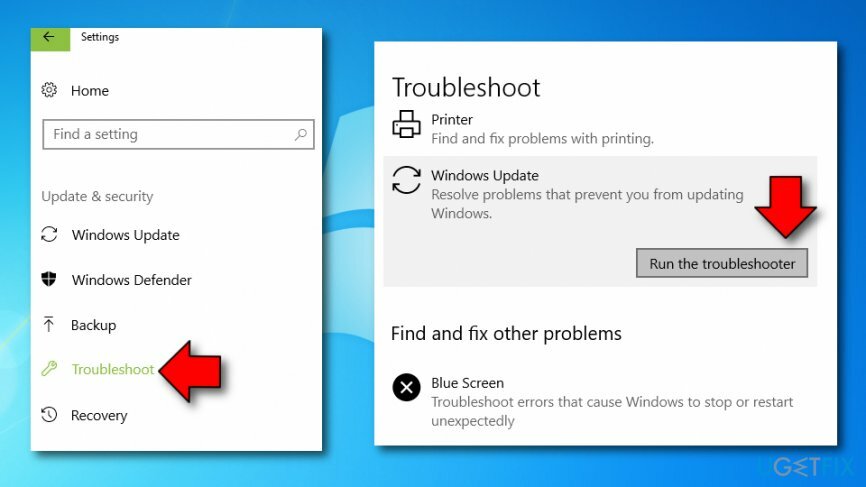
- Кликните Решите проблеме са ажурирањима за Виндовс који је под Систем и Секурити.
БЕЛЕШКА. Ваш рачунар мора бити повезан на Интернет док довршавате овај метод.
Метод 2. Покушајте поново да покренете позадинске интелигентне услуге преноса
Да бисте поправили оштећени систем, морате купити лиценцирану верзију Реимаге Реимаге.
- Притисните Виндовс + Р и тип услуге.мсц у кутији.
- На листи потражите Бацкгроунд Интеллигент Трансфер Сервице (БИТС), кликните десним тастером миша на њега и изаберите Својства.
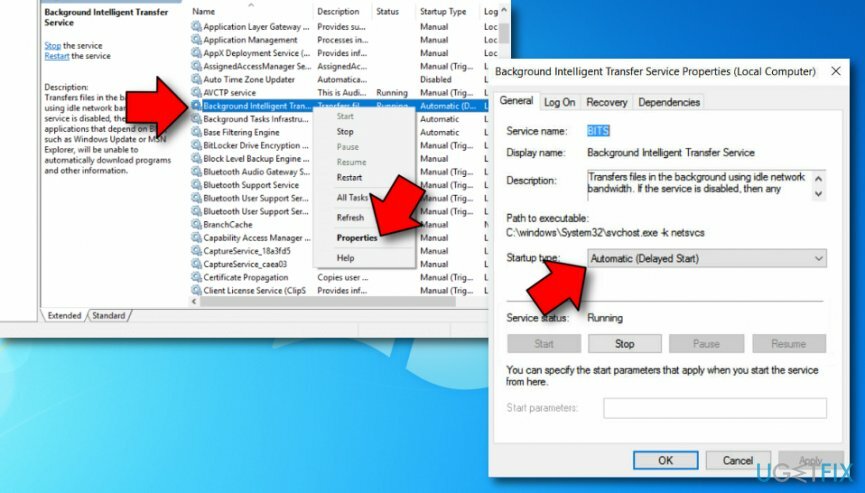
- Уверите се да Аутоматски (одложени почетак) је изабран на Опште таб, који је поред Тип покретања. Ако није, изаберите га и кликните Применити.
- Поред Статус услуге, проверите да ли је услуга покренута или не. Ако не, кликните Почетак.
Међутим, многи корисници који су испробали ове методе пријавили су да не раде. Ако ни они вама нису помогли, испод ћете пронаћи додатне методе које би требало да исправе ову грешку.
Белешка. Исправљање кода грешке 0к80240ффф укључује различите кораке за кориснике оперативног система Виндовс 10 Про и кућне кориснике оперативног система Виндовс 10.
Метод 3. Погодно за кориснике оперативног система Виндовс 10 Про
Да бисте поправили оштећени систем, морате купити лиценцирану верзију Реимаге Реимаге.
Покушајте да одложите ажурирања за Виндовс као начин да поправите шифру грешке ажурирања 0к80240ффф у оперативном систему Виндовс 10. Можете научити како да извршите такав задатак тако што ћете погледати доле наведене редове са упутствима:
- Иди на Виндовс Упдате Сеттингс.
- На дну странице потражите Напредне опције и кликните на њега.
- Изаберите Одложите ажурирања.
- Покушајте поново да инсталирате ажурирања. Надамо се да нећете добити грешку 0к80240ффф.
Метод 4. Погодно за кориснике Виндовс 10 Про и Виндовс Хоме
Да бисте поправили оштећени систем, морате купити лиценцирану верзију Реимаге Реимаге.
Корисници Виндовс Хоме верзије не могу да користе опцију Дефер Упградес, међутим, постоје и друге опције које су доступне. Да бисте покушали да поправите шифру грешке ажурирања 0к80240ффф у оперативном систему Виндовс 10, морате да користите Алат за креирање медија и преузмите неопходна ажурирања на свој уређај.
Метод 5. Опоравите компоненте Виндовс Упдате-а
Да бисте поправили оштећени систем, морате купити лиценцирану верзију Реимаге Реимаге.
- Иди на Виндовс претрага.
- Тип "цмд" у траци за претрагу.
- Извршите Командна линија.
- Уверите се да сте изабрали административни привилегије такође.
- Налепите ове четири команде после трепћућег курсора тако што ћете кликнути на тастер Ентер после сваког реда: нет стоп мсисервер, нет стоп вуаусерв, нето стоп битови, нет стоп цриптСвц.
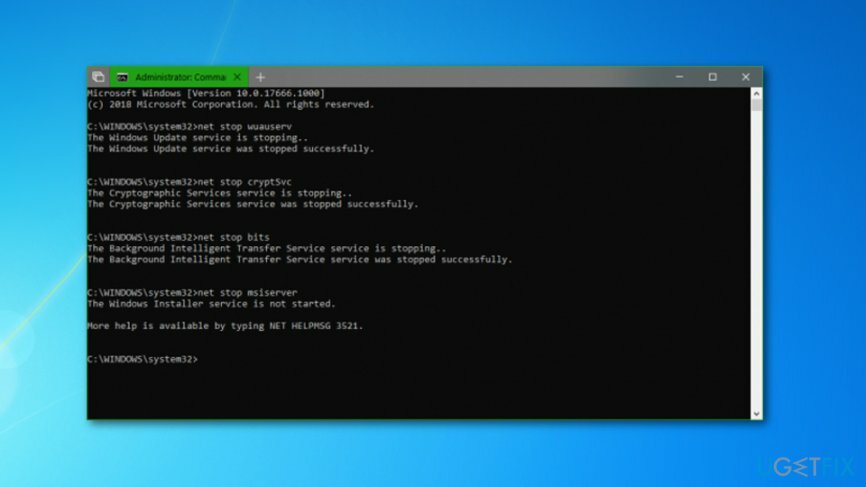
- Затим унесите ове команде у Командна линија прозор притиском на Ентер после сваког: рен Ц:\\Виндовс\\СофтвареДистрибутион СофтвареДистрибутион.олд, рен Ц:\\Виндовс\\Систем32\\цатроот2 Цатроот2.олд.
- Сачекајте да се ове команде изврше, а затим наставите. Упишите следеће редове црном бојом Командна линија кутија: нет старт вуаусерв, нет старт цриптСвц, нет старт битс, нет старт мссервер.
- Када се процес заврши, затворите Командна линија и поново покрените Виндовс рачунарски систем.
Метод 6. Искључите Виндовс заштитни зид
Да бисте поправили оштећени систем, морате купити лиценцирану верзију Реимаге Реимаге.
У неким случајевима, код грешке 0к80240ффф у оперативном систему Виндовс 10 може бити резултат неког типа квара који се дешава са вашим софтвером Виндовс заштитног зида. Ако желите да сазнате да ли вас је овај програм спречавао да поправите грешку, морате га привремено онемогућити. Да бисте довршили овај процес, извршите следеће задатке:
- Држи Виндовс тастер + дугме Р и писати "Контролна табла".
- Након тога отворите Контролна табла и настави са Систем и безбедност.
- Изаберите Виндовс заштитни зид.
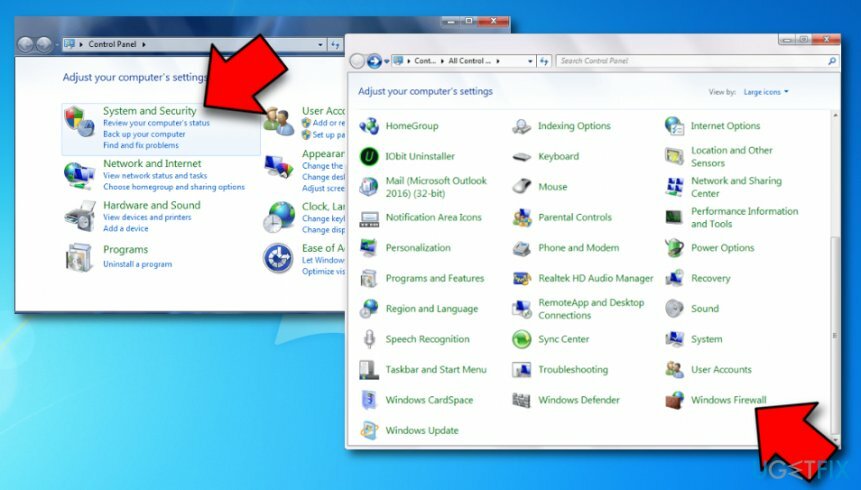
- Погледајте лево и требало би да видите Укључите/искључите Виндовс заштитни зид опција.
- Затим се одлучите за опцију која каже „Искључите Виндовс заштитни зид у опцијама приватне и јавне мреже“.
Метод 7. Покрените проверу датотеке
Да бисте поправили оштећени систем, морате купити лиценцирану верзију Реимаге Реимаге.
У случају да је шифра грешке ажурирања 0к80240ффф резултат неке врсте оштећења датотеке, требало би да скенирате свој рачунар за коначни процес провере датотеке. Извршите овај метод преко командне линије:
- Иди на Виндовс претрага и тип „цмд“.
- Када се појави црни прозор, уверите се да користите услуге као Администратор.
- Затим откуцајте сфц /сцаннов након трепћућег курсора и притисните Ентер кључ.
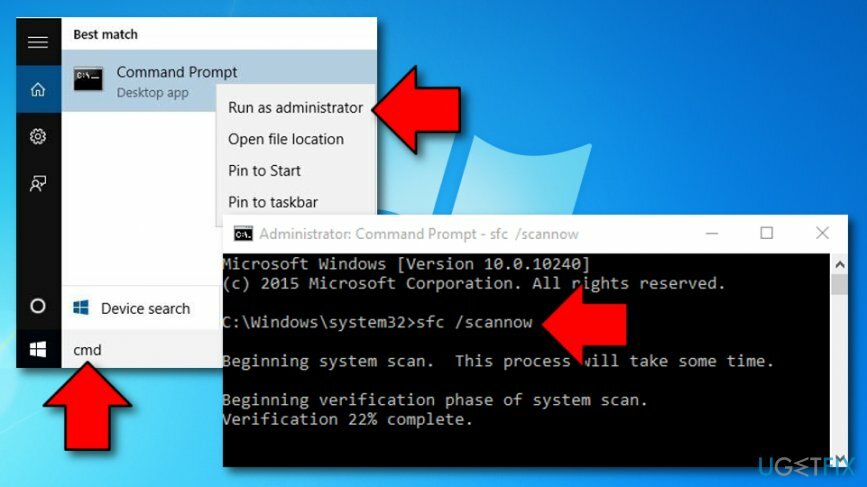
- Када команда заврши свој посао, поново покрените систем машине.
Метод 8. Проверите да ли је диск могуће оштећење
Да бисте поправили оштећени систем, морате купити лиценцирану верзију Реимаге Реимаге.
- Отвори Виндовс претрага и покренути Командна линија тамо.
- Покрените га као Администратор.
- Тип цхкдск /ф након трепћућег курсора.
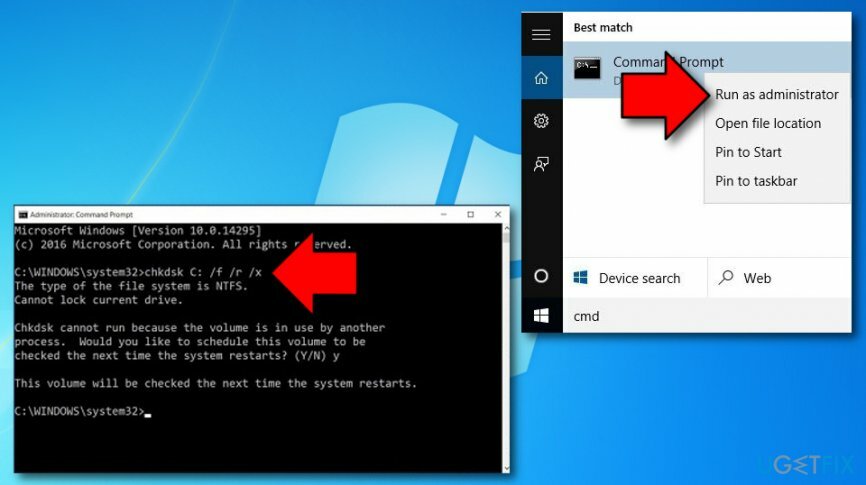
- Хит Ентер и сачекајте да се процес заврши.
- Поново покрените Виндовс рачунар.
Аутоматски поправите своје грешке
тим угетфик.цом покушава да да све од себе да помогне корисницима да пронађу најбоља решења за отклањање својих грешака. Ако не желите да се борите са техникама ручне поправке, користите аутоматски софтвер. Сви препоручени производи су тестирани и одобрени од стране наших професионалаца. Алати које можете користити да поправите своју грешку су наведени у наставку:
Понуда
урадите то сада!
Преузмите поправкуСрећа
Гаранција
урадите то сада!
Преузмите поправкуСрећа
Гаранција
Ако нисте успели да поправите грешку користећи Реимаге, обратите се нашем тиму за подршку за помоћ. Молимо вас да нам кажете све детаље за које мислите да бисмо требали да знамо о вашем проблему.
Овај патентирани процес поправке користи базу података од 25 милиона компоненти које могу заменити било коју оштећену или недостајућу датотеку на рачунару корисника.
Да бисте поправили оштећени систем, морате купити лиценцирану верзију Реимаге алат за уклањање злонамерног софтвера.

ВПН је кључан када је у питању приватност корисника. Мрежне трагаче као што су колачићи не могу да користе само платформе друштвених медија и друге веб странице, већ и ваш провајдер интернет услуга и влада. Чак и ако примените најбезбеднија подешавања преко свог веб претраживача, и даље можете бити праћени путем апликација које су повезане на интернет. Осим тога, претраживачи фокусирани на приватност као што је Тор нису оптималан избор због смањене брзине везе. Најбоље решење за вашу коначну приватност је Приватни приступ интернету – будите анонимни и сигурни на мрежи.
Софтвер за опоравак података је једна од опција која вам може помоћи опоравити своје датотеке. Једном када избришете датотеку, она не нестаје у ваздуху – остаје на вашем систему све док нема нових података на њој. Дата Рецовери Про је софтвер за опоравак који тражи радне копије избрисаних датотека на вашем чврстом диску. Коришћењем алата можете спречити губитак вредних докумената, школских радова, личних слика и других важних датотека.